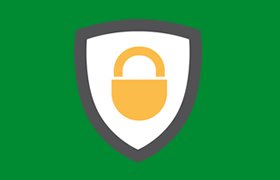有些时候我们在使用Win系统的时候或者Win服务器的时候,可能由于本地DNS的问题导致速度不够理想。这里我们需要修改本地的DNS。

具体的过程如下:
1、Windows系统修改DNS域名服务器的方法很简单,首先打开Windows设置,选择网络和Internet,找到网络和共享中心选项,并打开它。进入网络和共享中心页面,点击连接部分的“以太网”链接。
2、在弹出的以太网状态窗口页面,点击“属性”按钮。
3、在以太网属性页面,勾选上Internet协议版本4(TCP/IPv4),并点击“属性”按钮。
4、在Internet协议版本4(TCP/IPv4)属性页面,勾选上【使用下面的DNS服务器地址(E)】,然后输入要修改的DNS,点击确定即可。
在"Internet 协议版本 4 (TCP/IPv4) 属性"对话框中,选择"使用下面的 DNS 服务器地址"选项。在"首选 DNS 服务器"和"备用 DNS 服务器"文本框中,输入您想要设置的DNS服务器的IP地址。您可以使用公共的DNS服务器,如Google的8.8.8.8和8.8.4.4,也可以使用其他第三方DNS服务器。
 老左笔记
老左笔记